12+ plugins de sauvegarde WordPress et comment sauvegarder un site WordPress
Publié: 2021-10-28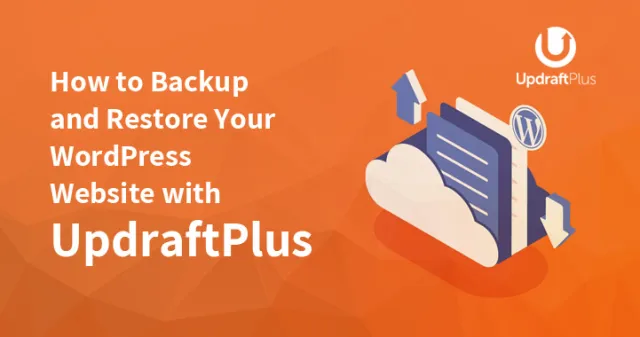
Il existe plusieurs plugins qui fournissent une sauvegarde pour votre site Web WordPress. Différents plugins de sauvegarde WordPress sont nécessaires pour effectuer la sauvegarde de votre site Web WordPress et le stocker dans le cloud ou le télécharger sur votre ordinateur.
Si votre site Web est piraté ou si vous vous déconnectez par erreur de votre site Web. les plugins de sauvegarde vous aideront dans ce genre de situations.
Certains fournissent uniquement une sauvegarde de votre base de données puisque vous pouvez télécharger les fichiers en utilisant ftp ou le gestionnaire de fichiers de votre cpanel.
Vous vous demandez quel plugin est le meilleur pour la sauvegarde et conviendra à votre entreprise ?
Laissez-moi vous aider. Veuillez vérifier les différents plugins et leurs fonctionnalités répertoriées ci-dessous.
- Choisissez les plugins qui, selon vous, peuvent aider votre site Web en conséquence.
- Certains plugins offrent une sauvegarde complète de votre site Web WordPress.
- Cependant, avant d'explorer les plugins, nous vous suggérons de vérifier d'abord avec votre compte d'hébergement. Normalement, le compte d'hébergement a aujourd'hui la possibilité d'effectuer une sauvegarde de votre site Web.
- Donc, si votre hébergeur fournit une sauvegarde planifiée ou hebdomadaire, mensuelle ou trimestrielle en fonction des modifications que vous apportez à votre site Web, vous devez d'abord les utiliser.
- Si vous recherchez des sauvegardes supplémentaires ou si votre hébergeur ne dispose pas d'une telle fonctionnalité, ces plugins vous seront utiles.
Meilleurs plugins de sauvegarde WordPress gratuits
1. Sauvegarde de la base de données WP :


Ce plugin permet de créer facilement une sauvegarde en un seul clic. La sauvegarde est effectuée régulièrement avec des planifications répétitives. Il nécessite très peu de configuration et stocke la sauvegarde sur différents stockages tels que Dropbox, Google Drive, Amazon s3, FTP, Email.
Vous pouvez interdire la table si vous ne voulez pas selon votre choix. Il donne une liste de sauvegarde très courte Ie (date et taille de la base de données).
Comme son nom l'indique, il faut sauvegarder votre base de données WordPress. Le plugin recommande à l'utilisateur de télécharger la base de données WordPress après avoir effectué la sauvegarde, car garder la sauvegarde de votre base de données ouverte sur votre site peut être risqué. Il s'agit d'un plugin de sauvegarde WordPress gratuit.
WP-DB-Backups vous permet de prendre les données de la base de données et de les envoyer par e-mail à l'adresse e-mail que vous avez mentionnée. Vous pouvez simplement télécharger les données de la base de données, mais vous devrez enregistrer tous les fichiers multimédias par vous-même, c'est-à-dire manuellement.
Si vous ne voulez pas prendre le risque de ne pas utiliser ce plugin, essayez un autre plugin pour résoudre le problème de sauvegarde.
2. XCloner – Sauvegarde et restauration :
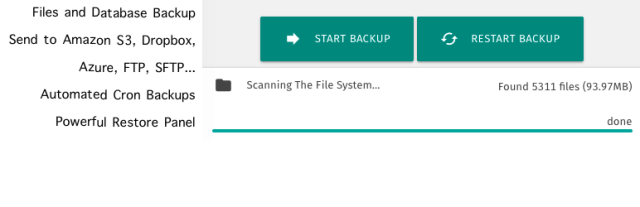

Ce plugin est intégré à WordPress qui est utilisé pour sauvegarder et restaurer le plugin. Il utilise des plugins de sauvegarde WordPress aux normes open-source.
Stocke la sauvegarde dans différents stockages tels que FTP, SFTP, Dropbox, AWS, Azure Blob, Backblaze, WebDAV, Google Drive, etc. Il génère des sauvegardes automatiques avant les mises à jour automatiques.
3. Plugin WordPress de sauvegarde et de migration – Backup Guard :
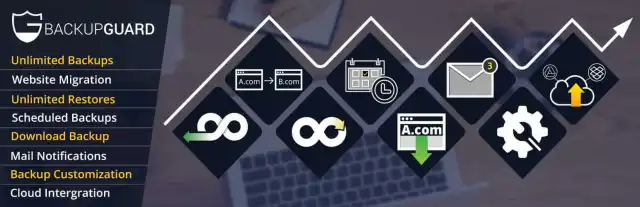

Backup Guard est le plugin de sauvegarde le plus récent ou le plugin WordPress complet qui offre le moyen le plus simple de sauvegarder, restaurer et migrer vos données WordPress. Il vous permet de choisir votre fichier et votre dossier. Vous pouvez facilement annuler le stockage de sauvegarde. La sauvegarde est téléchargée sur la boîte de dépôt.
4. Plugin de sauvegarde WordPress UpdraftPlus :
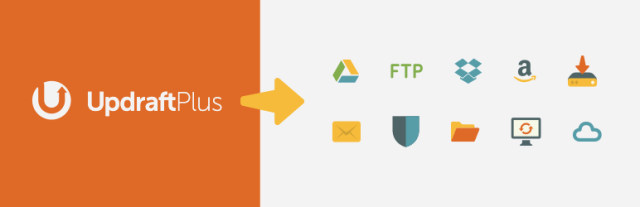

updraftPlus utilisé pour la sauvegarde et la restauration. Ce plugin est le plugin de sauvegarde WordPress le plus populaire parmi tous les autres avec plus de 2 millions d'installations d'utilisateurs.
Vous pouvez prendre la sauvegarde et la stocker sur le stockage cloud en un seul clic de souris. Stockage en nuage comme Dropbox, Google Drive, Amazon S3 (ou compatible), UpdraftVault, Rackspace Cloud, FTP, DreamObjects, Openstack Swift et e-mail. Par conséquent, ce plugin est largement utilisé dans le monde entier.
Ce plugin est également payant. Qui sauvegarde également sur Microsoft OneDrive, Microsoft Azure, Google Cloud Storage, Backblaze B2, SFTP, SCP et WebDAV.
Related Post:Comment sauvegarder WordPress sur Dropbox ou Google Drive gratuitement
5. Sauvegarde :
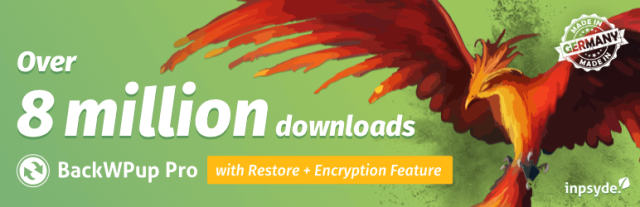

Ce plugin prend en charge la sauvegarde complète de votre dossier wp-content ainsi que la base de données. La version pro est livrée avec un support. On peut donc essayer d'utiliser la version gratuite pour voir si cela fonctionne bien pour eux. Ceci est un plug-in gratuit. La version pro est aussi bas que 15 $.
Le dossier wp-content sauvegardé peut être téléchargé dans une boîte de dépôt, s3 ou ftp. Il a également 3-4 langues : russe, allemand, français et chinois en dehors de l'anglais.
Certaines fonctionnalités uniques de BackWPup sont
Caractéristique 1 : vous aide à sauvegarder vers plusieurs destinations selon vos besoins.
Fonctionnalité 2 : Organisez les fichiers de sauvegarde sur différents emplacements distants tels que Google Drive, Dropbox, etc.
Fonctionnalité 3 : vous aide à sauvegarder le chemin de fichier particulier de votre site Web selon vos besoins.
6. Sauvegarde WordPress :
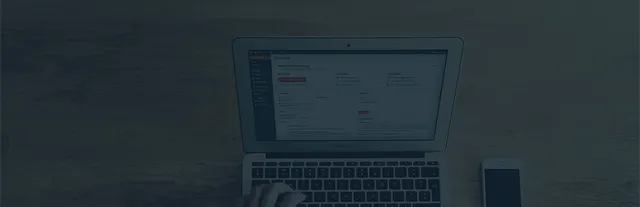

Le plugin BackupWordPress est très facile à utiliser car il ne nécessite aucune configuration d'installation de votre part. Une fois l'activation effectuée, il sauvegarde automatiquement toutes les données par lui-même.
Ce plugin est similaire au plugin BackWPup mais la seule différence est qu'il a une option de planification. De plus, ce plugin est entièrement gratuit.
Ce plugin a également plus de langues comme l'espagnol, le roumain, le néerlandais, le basque, etc. plus que pris en charge par le plugin BackWPup. Il a également des fonctionnalités similaires de téléchargement de fichiers wp-content et mysql vers dropbox, s3 et / ou ftp.
Il vous aide également à désélectionner les fichiers que vous ne souhaitez pas sauvegarder.
Les fichiers de sauvegarde du site Web sont stockés par défaut dans l'emplacement /wp-content/backups. Mais si vous souhaitez modifier le chemin de sauvegarde, vous pouvez le modifier à tout moment.
7. Appuyez sur Vault :
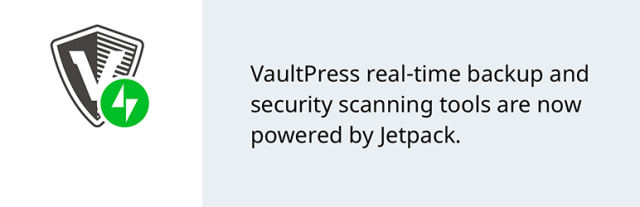

Vaultpress est un service fourni par Automattic. La même entreprise derrière WordPress. Ils offrent une sauvegarde à partir de 5 $ par mois.
Comme il s'agit d'un plugin payant, il vous suffit d'installer le plugin et de vous détendre. Pas vraiment de cadre. Le plan de 15 $ par mois prend des sauvegardes en temps réel pendant que vous continuez à mettre à jour votre site Web.
Avec l'aide de Vaultpress, vous pouvez sauvegarder les données et les fichiers avec une sauvegarde quotidienne ou une synchronisation en temps réel.
Vaultpress est maintenant un petit composant de jetpack, il est donc obligatoire d'ajouter jetpack sur votre ordinateur/bureau, puis de connecter votre site Web à WordPress.com et de sélectionner l'un des plans (plan personnel) pour commencer.
8. BlogVault :
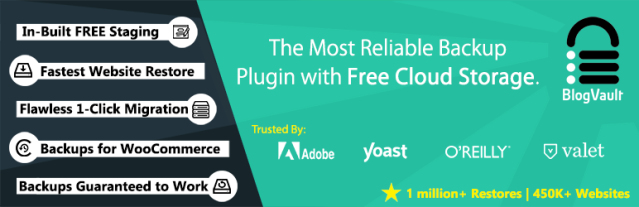

BlogVault est l'un des plugins de sauvegarde WordPress les plus utiles et les plus populaires. C'est un plugin de solution logicielle plus qu'un plugin WordPress. Il fournit une sauvegarde hors site sur le serveur BlogVault. Il n'y aura donc aucune charge sur votre serveur.
BlogVault existe depuis un certain temps déjà. Il s'agit d'un autre plugin payant qui commence à partir de 9 $ par mois pour un site unique à 99 $ pour des sites illimités. Il est comparable à Vaultpress. Il a une bonne fonction supplémentaire qui consiste à enregistrer les sauvegardes dans Dropbox.
9. Copain de sauvegarde :
Backup Buddy est un autre plugin payant et l'un des premiers à être lancé pour la sauvegarde des sites WordPress. C'est donc l'un des plus anciens plugins disponibles. Les prix commencent aussi bas que 80 $ / an pour 2 sites Web.
Backup Buddy est un plugin de sauvegarde WordPress largement utilisé qui a été utilisé sur des milliers de sites Web. Il vous aide à planifier la sauvegarde. La sauvegarde peut être prise quotidiennement, hebdomadairement, mensuellement selon vos besoins. Cela stocke la sauvegarde sur différents stockages en nuage comme dropbox, Amazon S3, FTP, etc.
La meilleure partie de ce plugin est qu'il ne s'agit pas d'un plugin d'abonnement. Vous pouvez également utiliser ce plugin pour dupliquer, migrer et restaurer. Ce plugin vous aide à prendre la sauvegarde en moins de 10 minutes en utilisant une sauvegarde locale
10. Brise de secours :
Backup Breeze est un autre plugin premium payant. Il en coûte 47 $ pour le plugin. Cependant, Backup Breeze est un plug-in payant unique contrairement à Vaultpress, BlogVault ou Backupbuddy. Oui les fonctionnalités sont un peu moins mais c'est le rapport qualité prix.
Vous aurez besoin du plug-in Backup Breeze au cas où vos données, vos fichiers seraient perdus en raison d'un piratage, d'une panne de serveur, de mises à jour défectueuses ou d'erreurs d'utilisation qui pourraient vous casser.
Backup Breeze est utilisé pour une sauvegarde facile, une planification automatique, un assistant de restauration, il peut vous aider à copier et à déplacer vers un autre endroit, il vous offre une assistance professionnelle et vous aide à choisir un fichier ou un répertoire selon vos besoins.
11. Machine à voyager dans le temps WP :
Le coût de ce plugin est gratuit et comme son nom l'indique, il s'agit en effet d'une machine à remonter le temps de votre site WordPress. Il prend une sauvegarde complète de votre dossier wp-content ainsi que des bases de données mysql.
Vous pouvez fournir les détails du compte dropbox, amazon s3 ou ftp pour les sauvegardes. Il sauvegarde également votre fichier .htaccess afin que vous puissiez récupérer votre site ainsi que restaurer ou installer votre site sur un autre serveur.
Certaines fonctionnalités / mises à jour importantes sont ajoutées à ce plugin de sauvegarde.
1.Une nouvelle option par laquelle vous pouvez interdire le répertoire de cache que vous ne voulez pas.
2.Automatic interdit la table MYSQL qui ne commence pas par le préfixe de votre table.
12. WP DB Manager :


WP DB Manager ne sauvegarde aucun fichier, mais uniquement les fichiers mysql ou les fichiers de base de données. Vous pouvez réparer, sauvegarder, restaurer, vider, écrire des requêtes sql, optimiser, supprimer ainsi que modifier les tables de votre base de données à l'aide de ce plugin.
Il s'agit d'un plugin pour la gestion complète de la base de données de votre site WordPress. C'est un plugin gratuit.
Comment sauvegarder et restaurer votre site Web WordPress avec UpdraftPlus
Cherchez-vous des moyens de sauvegarder et de restaurer votre site Web WordPress? Si oui, faites défiler cette page et découvrez les méthodes gratuites pour obtenir une sauvegarde de votre site WordPress.
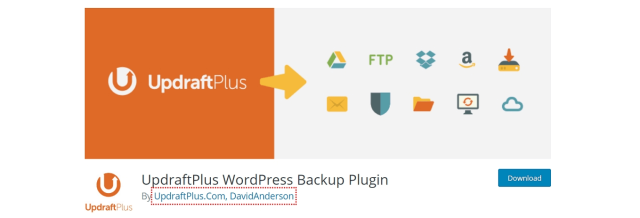
UpdraftPlus est l'une des meilleures options qui vous permettent de sauvegarder gratuitement. Cela vous permet non seulement d'obtenir une sauvegarde manuelle des fichiers, mais cela vous aide également à obtenir une sauvegarde automatique de vos fichiers et données dans le cloud à l'heure et à la date prévues. De plus, il ravive les données et les fichiers en quelques clics.
Si vous envisagez également UpdraftPlus pour restaurer votre site WordPress, cet article partagera un guide étape par étape sur l'utilisation de ce plugin avec différentes fonctionnalités et paramètres disponibles pour l'utilisateur. Ainsi, en lisant cet article jusqu'à la fin, vous saurez facilement comment sauvegarder et restaurer votre site Web WordPress avec UpdraftPlus.
Qu'est-ce qu'UpdraftPlus ?
UpdraftPlus est un plugin WordPress utilisé pour sauvegarder et restaurer. C'est l'un des plugins de sauvegarde planifiée les plus populaires qui a atteint plus de 14 millions de téléchargements. Il s'agit d'un plug-in de sauvegarde rapide, fiable et digne de confiance qui prend du temps pour être restitué dans le cloud, tel que Dropbox, Google Drive, etc.
C'est un excellent plugin qui comprend de nombreuses fonctionnalités avancées par rapport aux autres, telles que :
- Restaurer les fichiers rapidement
- Donner une sauvegarde dans plus de fichiers cloud que d'autres tels que dropbox, objets de rêve, OpenStack, e-mail, Google Drive, etc.
- Travaillez en quelques clics
- L'utilisateur peut programmer l'heure de la sauvegarde et de la restauration.
- Testé par 3 millions d'utilisateurs.
Comment installer UpdraftPlus ?
Si vous souhaitez sauvegarder un site WordPress gratuitement, vous savez que vous devez installer UpdraftPlus. Après tout, c'est l'option la plus fiable que vous ayez. Donc, pour installer ce plugin, vous devrez suivre les instructions données.

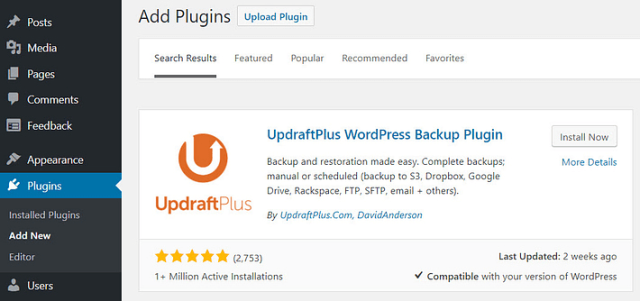
- Ouvrez votre tableau de bord WordPress et passez aux plugins, puis ajoutez l'option plugins.
- Recherchez le plug-in UpdraftPlus.
- Sélectionnez le plugin et cliquez sur le bouton d'installation.
- Une fois installé, cliquez sur le bouton d'activation.
Une fois UpdraftPlus installé et activé, vous devrez effectuer ses réglages pour sauvegarder le site Web gratuitement. Alors, faites-le nous savoir !
Comment configurer UpdraftPlus pour sauvegarder un site WordPress gratuitement ?
Pour configurer UpdraftPlus pour la sauvegarde d'un site WordPress, vous devrez effectuer les étapes suivantes.
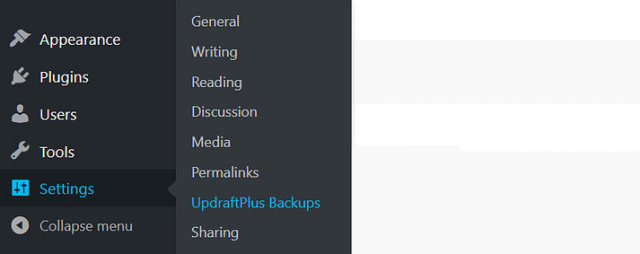
- Accédez au tableau de bord WordPress et sélectionnez l'option de paramètres.
- Là, vous verrez l'option de sauvegardes UpdraftPlus, cliquez dessus.
- Cela ouvrira une page de sauvegarde/restauration où vous pourrez personnaliser les paramètres en fonction de vos préférences.
Examinons de plus près les paramètres UpdraftPlus.
Sauvegarde manuelle
Lorsque vous accédez au tableau de bord principal d'UpdraftPlus, cela vous permettra d'avoir une sauvegarde manuelle de votre site WordPress à tout moment. Si vous êtes prêt à utiliser cette option, cliquez sur le bouton Sauvegarder maintenant.
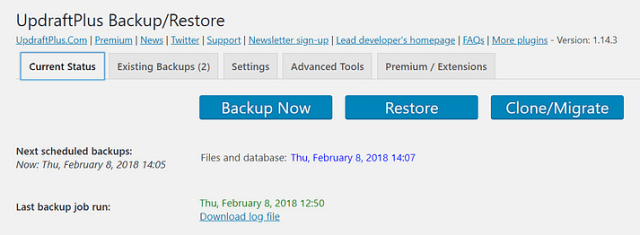
Cela téléchargera soit la sauvegarde de votre site sur votre serveur local, soit UpdraftPlus automatiquement sur le stockage distant.
Planifier des sauvegardes
Si vous voulez éviter d'avoir des problèmes avec la sauvegarde manuelle, la planification des sauvegardes peut vous faire économiser beaucoup d'énergie et réduire votre stress.
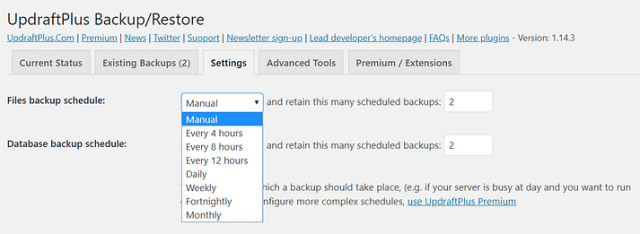
Avec UpdraftPlus, vous pouvez créer des sauvegardes automatiques planifiées. Pour démarrer avec cette fonctionnalité, procédez comme suit.
- Ouvrez la page UpdraftPlus-paramètres-sauvegarde/restauration.
- Choisissez le calendrier de sauvegarde des fichiers toutes les 8, 4, 12 heures.
- Choisissez une sauvegarde quotidienne, hebdomadaire ou mensuelle.
- Sélectionnez tout selon les besoins de votre site Web.
- Enregistrez les modifications
N'oubliez pas que vous devez planifier la sauvegarde en fonction des mises à jour de votre site Web. Prenons un exemple pour mieux comprendre le processus de planification.
Si vous publiez votre contenu chaque semaine sur votre site, une sauvegarde hebdomadaire de votre site est essentielle. Si vous ne connaissez pas le moment idéal pour un calendrier, vous pouvez exécuter un test dans les délais. Une fois que tout s'installe, vous pouvez travailler en conséquence.
Choisissez votre emplacement de sauvegarde.
UpdraftPlus fournit diverses solutions de stockage à distance pour la sauvegarde. Cela signifie que vous avez le choix entre de nombreuses options, telles que Dropbox, Google Drive et bien d'autres. Pour terminer le processus, vous devrez suivre les étapes indiquées.
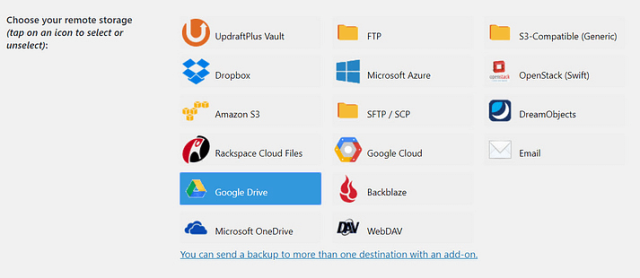
- Sélectionnez à nouveau l'option des paramètres sous UpdraftPlus Backup/restore.
- Choisissez maintenant l'option de stockage à distance.
- Cliquez ensuite sur l'icône pour sélectionner l'emplacement de stockage distant que vous souhaitez utiliser.
- Ensuite, les paramètres d'intégration apparaîtront plus bas dans la page.
- Chaque emplacement de stockage a sa propre option d'intégration, alors suivez attentivement les instructions.
Pour vous donner une compréhension claire de l'emplacement de la sauvegarde, nous avons partagé un exemple en vous montrant l'enregistrement de la sauvegarde sur Google Drive. Pour ce faire, sélectionnez l'icône de Google Drive et enregistrez les modifications. Une fois cela fait, vous verrez la fenêtre contextuelle.
Cliquez maintenant sur le lien que vous voyez dans cette fenêtre contextuelle. Avec cela, il vous sera demandé de vous connecter à votre compte, puis de cliquer sur autoriser le bouton pour permettre à UpdraftPlus de stocker la sauvegarde dans votre lecteur Google.
La dernière étape consiste à terminer le processus de configuration en sélectionnant le bouton de configuration complète. Maintenant, votre sauvegarde sera restaurée directement sur Google Drive. Si vous souhaitez enregistrer la sauvegarde de plusieurs emplacements, vous pouvez mettre à niveau UpdraftPlus vers une version premium.
Restaure les sauvegardes
Il ne faut que quelques minutes pour restaurer la sauvegarde et en quelques clics, vous recevrez votre sauvegarde sur l'emplacement de stockage. Donc, pour commencer avec l'option de restauration de la sauvegarde, voici les étapes que vous devrez suivre.
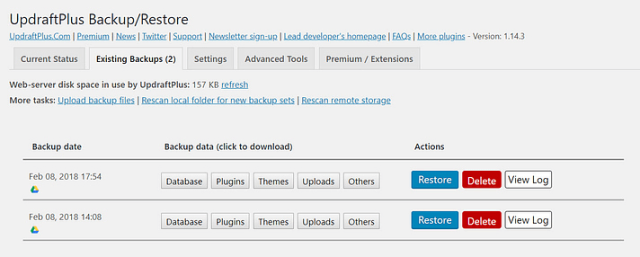
- Choisissez l'onglet de sauvegarde existant et vérifiez toutes vos sauvegardes précédentes.
- Cliquez sur le bouton de restauration pour restaurer la sauvegarde
- Le lien de téléchargement de fichiers de sauvegarde peut également être utilisé pour télécharger des fichiers manuellement
Ensuite, vous devez choisir le composant en fonction de vos besoins de restauration. Ceux-ci peuvent consister en des plugins, des thèmes, des téléchargements, une base de données et autres. Si vous souhaitez restaurer l'intégralité de votre site, vous devrez choisir les cinq options.
Lorsque les cinq options sont sélectionnées, cliquez sur le bouton de restauration. La restauration des fichiers prendra quelques minutes, alors attendez que tout le processus soit terminé. Une fois les fichiers récupérés, vous devrez suivre les instructions à l'écran qui impliquent simplement quelques clics sur le bouton de restauration.
Quelles sont les fonctionnalités d'UpdraftPlus Premium ?
Si vous avez besoin de plusieurs emplacements de stockage pour la sauvegarde du site Web, vous devez acheter la version Premium d'UpdraftPlus. Pour en savoir plus sur ses fonctionnalités, continuez à lire.
Pré mise à jour des sauvegardes
Vous apprécierez cette fonctionnalité car elle permet la sauvegarde automatique des fichiers, des plugins et du thème de votre site Web.
Sauvegarde multisite/réseau
Avec une version premium, l'utilisateur peut utiliser UpdraftPlus pour sauvegarder plusieurs sites Web sur différents emplacements de stockage sans souci.
Clonage et migration
Avec UpdraftPlus premium, le site WordPress peut également cloner et migrer vers un autre domaine sans prise de tête.
Emplacements distants multiples
Avec le simple plugin UpdraftPlus, vous êtes autorisé à utiliser un emplacement unique pour le stockage. Cependant, avec Premium, vous aurez la possibilité d'utiliser plusieurs emplacements tels que OneDrive, le stockage Google Cloud, etc.
Sauvegardes opportunes
En planifiant l'heure, la date et le jour exacts de la sauvegarde, cela fonctionne sans problème.
Si vous souhaitez mettre à niveau le fichier, il est indispensable d'avoir Premium UpdraftPlus. Plus important encore, cela réduit votre charge de travail et vous fournit un site sûr et sécurisé.
Comment sauvegarder et restaurer votre site Web WordPress avec Backup Guard
Que vous gériez votre blog ou votre boutique en ligne, la sauvegarde est essentielle. Une sauvegarde vous protège non seulement des incertitudes futures, mais vous donne également la tranquillité d'esprit lorsque vous travaillez sur le site Web.
Heureusement, la sauvegarde est un processus simple grâce à des plugins comme UpdraftPlus. Cette section partagera encore une autre méthode de sauvegarde fantastique avec un nouveau plugin nommé "Backup Guard".
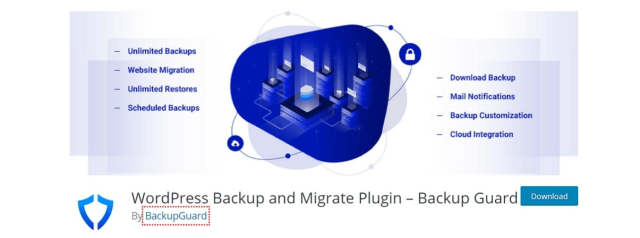
Qu'est-ce que le plugin Backup Guard ?
Backup Guard est également l'un des meilleurs plugins avec 70 000 clients actifs avec une note de 4,5 étoiles. Ce plugin vous offre d'excellentes options pour restaurer gratuitement les données du site Web. De plus, il est facile à utiliser et à comprendre par n'importe qui.
Ses principales caractéristiques sont les suivantes :
- Vous pouvez sauvegarder manuellement votre fichier.
- Vous pouvez choisir entre sauvegarder des fichiers ou une base de données.
- Vous pouvez télécharger la sauvegarde des fichiers dans un lecteur ou un ordinateur.
- En un clic, l'utilisateur peut restaurer la sauvegarde du site.
- L'utilisateur peut annuler la sauvegarde à tout moment.
- Il peut prendre en charge la sauvegarde WordPress multisite
Maintenant que vous avez lu toutes ses fonctionnalités, jetez un œil à son processus d'installation.
Comment installer le plugin Backup Guard ?
Pour commencer avec ce plugin, vous devez installer le plugin Backup Guard, alors procédez comme suit.
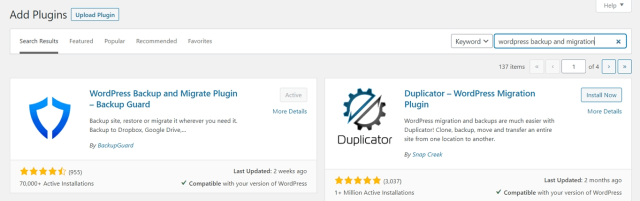
- Ouvrez le tableau de bord WordPress et accédez aux plugins, puis ajoutez un nouveau bouton.
- Recherchez le plugin Backup Guard pour sauvegarder et restaurer le site WordPress.
- Téléchargez et installez le plugin.
- Une fois installé, activez le plugin pour le rendre disponible pour le travail.
Comment obtenir une sauvegarde de votre site avec Backup Guard ?
Pour obtenir une sauvegarde de votre site avec un plugin de protection de sauvegarde, vous devez suivre les étapes suivantes.
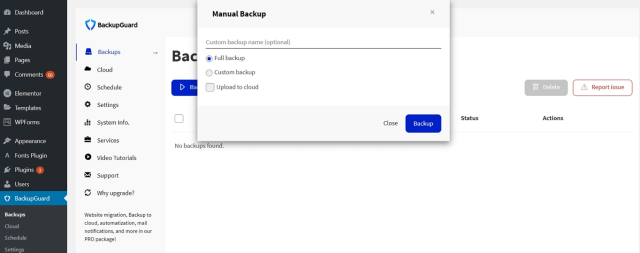
Accédez au plugin de sauvegarde et aux sauvegardes.
- Cliquez sur le bouton de sauvegarde.
- Il vous sera demandé de donner le nom de votre sauvegarde et de choisir entre la sauvegarde complète ou la sauvegarde personnalisée.
- Avec l'option personnalisée, vous serez autorisé à choisir entre la sauvegarde des fichiers ou la base de données entière.
- Vous avez la possibilité de revenir dans le cloud, mais vous devrez connecter le compte Dropbox ici.
- Avant de sauvegarder le nuage de garde et de l'allumer.
- Vous serez redirigé vers le site Web de dropbox, où vous devrez autoriser la connexion du plugin.
- Pour ce faire, cliquez sur le bouton d'autorisation et vous serez redirigé vers le tableau de bord WordPress, où vous pourrez voir que votre compte dropbox a été connecté.
- Une fois que vous avez configuré votre sauvegarde, cochez le bouton de sauvegarde et attendez que le processus ne soit pas terminé.
- Téléchargez la sauvegarde et stockez-la sur votre PC ou votre disque dur.
Planifier des sauvegardes
Si vous souhaitez sauvegarder manuellement votre site, cela semble assez mouvementé car nous oublions parfois la dernière fois que nous avons sauvegardé le site Web. C'est pourquoi la planification des sauvegardes est l'option la plus pertinente et la plus accessible pour obtenir automatiquement votre sauvegarde à la date et à l'heure prévues.
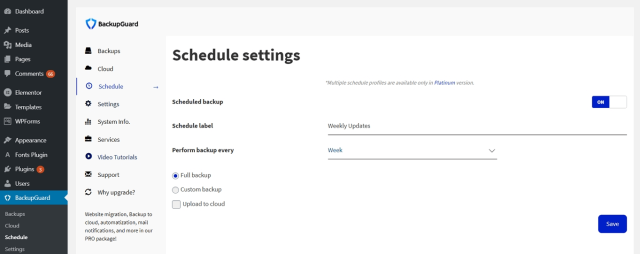
Pour opter pour cette fonctionnalité, vous devez effectuer quelques étapes comme suit.
- Accédez à l'option de garde de sauvegarde, puis planifiez.
- Activez la sauvegarde et entrez le nom de votre sauvegarde
- Allez dans les paramètres et ajustez selon votre choix.
- N'oubliez pas de définir une option de sauvegarde complète ou personnalisée.
- Une fois cela fait, vous pouvez cliquer sur le bouton Enregistrer.
Restaurer la sauvegarde avec Backup Guard
Si vous avez besoin de restaurer la sauvegarde avec ce plugin, vous devrez suivre les étapes indiquées.
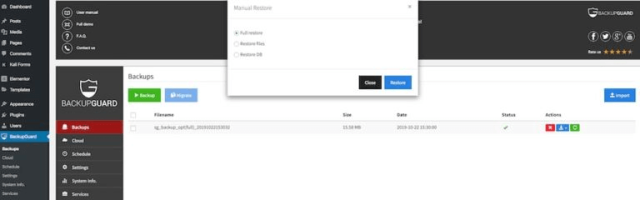
Allez dans backup guard, puis backups.
- Vous verrez les sauvegardes de votre site.
- Choisissez la sauvegarde que vous souhaitez restaurer, cliquez sur l'icône de restauration verte et attendez que le processus se termine.
- Une fois le processus terminé, vérifiez votre site et assurez-vous que tout fonctionne correctement .
Obtenez Backup Guard Pro
Tout comme UpdraftPlus, il est essentiel de partager que Backup Guard Pro a également une version premium. Si vous souhaitez ajouter plus de fonctionnalités à votre plugin qui rendent votre processus de sauvegarde plus accessible, la mise à niveau de ce plugin vous aide.
Voici les fonctionnalités exclusives :
- Plus d'options pour la sauvegarde (incluant et excluant les fichiers)
- Aide pour migrer votre site d'un domaine à un autre.
- Vous pouvez planifier plusieurs sauvegardes.
- Alertes par e-mail et bien d'autres.
Le plan payant Backup Guard commence à partir de 25 $ avec un an de support client et des mises à jour régulières.
Comme vous pouvez le voir, UpdraftPlus et Backup Guard Plugin sont utiles pour récupérer et restaurer votre site Web. Tout ce dont vous avez besoin pour choisir le plugin qui correspond aux exigences de votre site.
Conclusion:
Nous vous suggérons d'abord de vérifier auprès de votre compte d'hébergement s'il fournit des sauvegardes. De nos jours, la plupart des serveurs WHM cpanel autorisent la sauvegarde. Sinon, essayez d'abord d'utiliser certains des plugins gratuits et vérifiez s'ils sont utiles et fonctionnent pour vous.
S'ils travaillent pour vous, vous n'avez pas à vous inquiéter ni à dépenser pour les plugins payants. Les plugins GRATUITS sont sans obligation de payer et peuvent donc être utilisés.
Cependant, si vous n'êtes pas satisfait des gratuits, vous pouvez comparer tous les payants et décider lequel vous convient le mieux.
